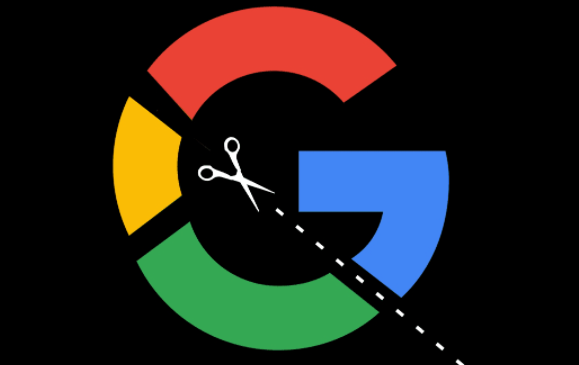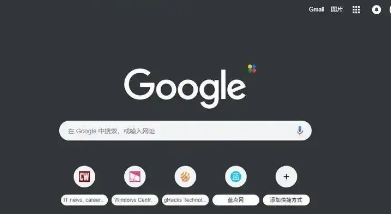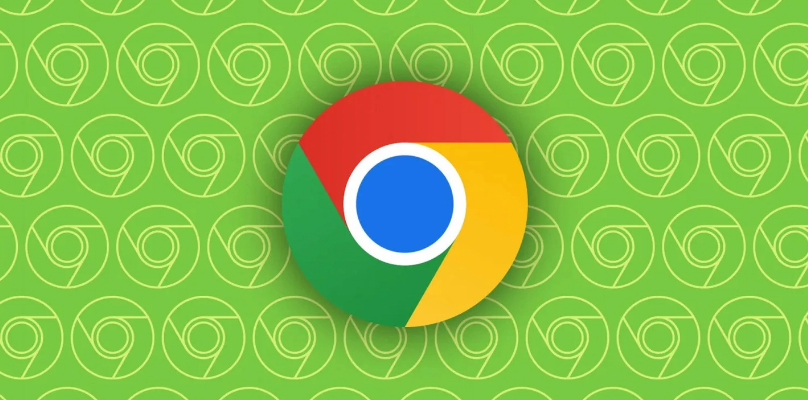教程详情
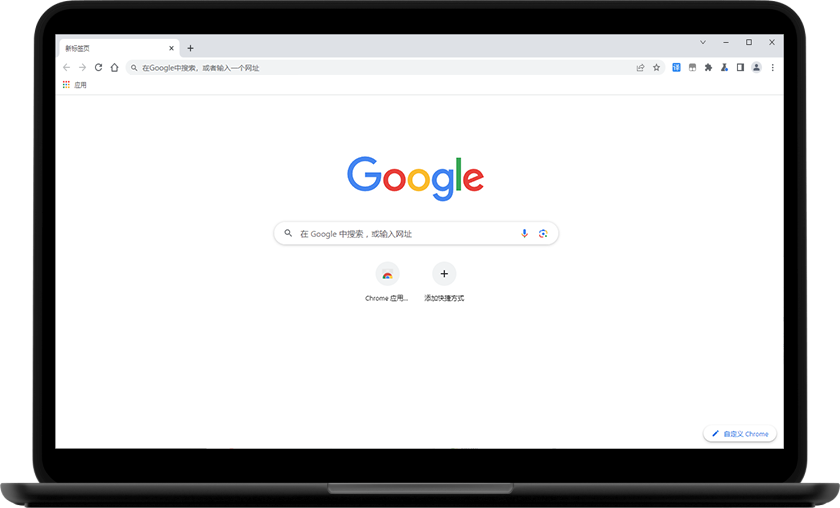
在当今的互联网使用中,浏览器的性能对于用户体验至关重要。谷歌浏览器作为一款广泛使用的浏览器,其标签页的加载速度直接影响着我们的浏览效率。如果你发现谷歌浏览器的标签页加载缓慢,别担心,本文将为你提供一些实用的优化方法,帮助你提升标签页的加载速度。
一、清除缓存和浏览数据
随着时间的推移,谷歌浏览器会积累大量的缓存文件、Cookie 以及浏览历史等数据。这些数据可能会占用磁盘空间,并且在某些情况下会导致标签页加载缓慢。定期清理这些数据可以有效优化标签页的加载时间。
1. 打开设置:点击浏览器右上角的三个点图标,选择“设置”选项。
2. 隐私和安全:在设置页面中,找到并点击“隐私和安全”选项。
3. 清除浏览数据:在“隐私和安全”页面中,找到“清除浏览数据”部分。你可以根据需要选择清除的时间范围,例如“最近一小时”“最近 24 小时”或“全部时间”。勾选“浏览记录”“Cookie 及其他网站数据”和“缓存的图片及文件”等选项,然后点击“清除数据”按钮。
二、禁用不必要的扩展程序
谷歌浏览器支持众多扩展程序,它们可以为用户提供各种功能和便利。然而,过多的扩展程序会在启动浏览器时一同加载,从而影响标签页的加载速度。因此,我们应该只保留必要的扩展程序,并禁用那些不常用的。
1. 查看扩展程序:同样在浏览器右上角点击三个点图标,选择“更多工具”,然后点击“扩展程序”。
2. 管理扩展程序:在扩展程序页面中,你可以看到已安装的所有扩展程序列表。对于那些你暂时不需要的扩展程序,将其开关关闭即可禁用。如果你想彻底删除某个扩展程序,可以点击“删除”按钮。
三、优化浏览器设置
谷歌浏览器的一些默认设置可能并不是最适合你的计算机配置和网络环境的。通过调整一些设置参数,我们可以进一步优化标签页的加载速度。
1. 启用硬件加速:在“设置”页面中,找到“高级”选项,然后在“系统”部分中确保“使用硬件加速模式(如果可用)”选项已勾选。硬件加速可以利用计算机的显卡来加速图形渲染,从而提高浏览器的性能。
2. 调整内存限制:在“高级”选项的“系统”部分中,你还可以找到“当可用内存不足时,自动调整 Flash 内存大小”选项。根据你的计算机内存情况,你可以适当调整这个值。一般来说,如果你的计算机内存较大,可以将这个值设置得稍高一些;如果内存较小,则可以适当降低该值。
四、更新谷歌浏览器
谷歌浏览器的开发团队会不断对浏览器进行更新和优化,以修复已知的问题并提高性能。因此,保持谷歌浏览器为最新版本是优化标签页加载时间的重要步骤之一。
1. 检查更新:在浏览器右上角点击三个点图标,选择“帮助”,然后点击“关于 Google Chrome”。浏览器会自动检查是否有可用的更新。如果有更新,按照提示进行下载和安装即可。
通过以上几个简单的步骤,你可以有效地优化谷歌浏览器的标签页加载时间,提升浏览体验。希望本文对你有所帮助,让你在使用谷歌浏览器时能够更加流畅地浏览网页。